Фласх иде у 2020. – Ево како да преузмете Фласх игре да бисте их играли заувек
У овом чланку ћемо погледати како можете да преузмете Фласх(Flash) игре за играње ван мреже како бисте и даље могли да их играте након укидања Адобе Фласх Плаиер-(Adobe Flash Player) а 2020. Нудићемо водич корак по корак који ће вам помоћи да преузмете и играте ове игре једном преузете.
Цео процес је веома лак и неће одузети више од 10 минута вашег времена. Моћи ћете да играте стотине, ако не и хиљаде игара са свог десктопа када будете пратили овај водич.
Зашто Фласх иде у 2020?
Прошло је доста времена, али Фласх(Flash) ће коначно бити укинут 2020. године и већина претраживача који га сада подржавају престаће подршку заједно са Адобе-овим договором да га одустане. На крају, Фласх(Flash) је био превише незграпан и имао је потенцијалне проблеме са перформансама на многим данашњим уређајима у свету.
Међутим, главно питање је било то што је Фласх(Flash) ужасно несигуран. Програмери злонамерног(Malware) софтвера користе Фласх(Flash) као једноставну алатку за креирање напада јер софтвер има толико експлоатација нултог дана које ово омогућавају.

За већину прегледавања, недостатак Фласх-(Flash) а неће направити никакву разлику. У ствари, Фласх(Flash) плејер је често подразумевано онемогућен, чак и сада, и често морате да кликнете да бисте дозволили Фласх(Flash) елементима да се репродукују.
Многи прикладнији отворени стандарди као што су ХТМЛ5(HTML5) и ВебГЛ(WebGL) су далеко довољнији за оно што је Фласх(Flash) радио у прошлости, па су се многи већ одбили од њега.
Дакле, док Фласх(Flash) иде 2020. године, то неће бити крај игара заснованих на претраживачу. У ствари, многи сада прелазе на Унити(Unity) или ХТМЛ5(HTML5) , који је далеко моћнији.
Једини проблем су оне хиљаде игара које су биле развијене у Фласх-(Flash) у у прошлости и које су сада близу изумирања. Срећом, постоји решење. Ако волите да играте Фласх(Flash) игре, следећи водич ће вам помоћи.
Како да преузмете Фласх (Download Flash) игре(Games) за играње на вашем десктопу(Your Desktop)
Најбоља ствар коју можете да урадите да преузмете фласх игру је да користите пројекат очувања Фласхпоинт . (Flashpoint)Са овим можете преузети алат који се затим може користити за инсталирање и играње тренутно сачуваних игара. Листа сачуваних игара се стално шири и тренутно има преко 100 ГБ флеш игара.
Фласхпоинт(download Flashpoint here) можете преузети овде . Постоје две опције. Можете преузети цео пакет игара (преко 100 ГБ) или можете преузети софтвер пројекта за очување (500 МБ) без игара, а затим се свака игра учитава када желите да је играте. У овом водичу ћемо вам објаснити како можете да преузмете и користите мањи софтверски пакет.
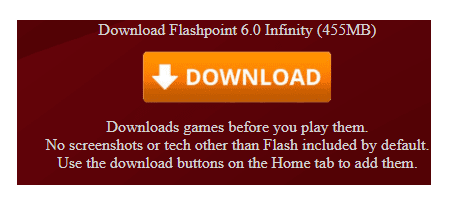
За почетак кликните на дугме 'преузми'(click the ‘download’ button) на веб локацији Фласхпоинт . (Flashpoint)Када се датотека преузме, морате је распаковати помоћу алата за архивирање( unzip it with an archive tool) као што је ВинРАР.
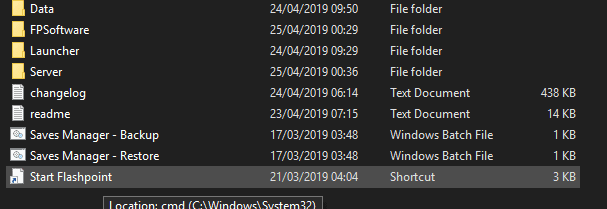
Када је распакован, отворите фасциклу у коју сте(open the folder you extracted it to ) је распаковали, а затим кликните на „покрени Фласхпоинт“.(click ‘start Flashpoint’.)
На страници која се отвори, сада имате бројне опције, можете кликнути на дворану славних да видите најпопуларније игре, кликнути на приказ игара да бисте прегледали све доступно или чак прегледати неке фласх анимације.

Постоји дугме за претрагу тако да је прилично лако пронаћи игре које тражите. Када(Once) пронађете игру која вас занима, било прегледавањем, било претраживањем, једноставно двапут кликните на игру и она ће се аутоматски преузети и отворити.
То је скоро све. Чим кликнете на игру и она се отвори, моћи ћете да чујете звук и играте игру из новог плутајућег прозора. Можете променити величину прозора, али већина игара неће правилно променити величину. Већина игара ради без икаквих проблема, али постоје повремени проблеми са неким играма.

Можете да користите таблу са леве стране да прегледате различите листе за репродукцију игара, креирате сопствене листе за репродукцију или додате игре у своје омиљене. Постоје стотине, ако не и хиљаде игара, тако да је вредно пратити оне које најчешће играте.
Да бисте игру додали на одређену плејлисту или своје фаворите, једноставно превуците и отпустите њену сличицу у одговарајући наслов(drag and drop its thumbnail into the corresponding title ) на левој табли.
Моје омиљене игре(Games) нису на Фласхпоинт-у
Фласхпоинт је огроман пројекат, али људи који раде на њему раде брзо да додају што више игара. Када дође 2020., можда нећемо моћи да добијемо приступ многим играма које су раније постојале, јер би се многе веб локације засноване на фласх-у могле угасити.
Као резултат тога, ако постоји игра која није на листи која вам се свиђа, можете је затражити овде(you can request it here) . Такође можете да проверите главну листу(check the master list ) и користите Ctrl+F , а затим укуцате име своје игре да видите да ли је већ доступна или не.
Резиме
То доводи до краја нашег водича за преузимање фласх игара. Да ли(Did) се овај водич показао корисним. Ако имате питања, оставите коментар и јавићу вам се чим будем могао.
Related posts
Како преузети Гоогле Цхроме ван мреже (самостални) инсталациони програм
Како заштитити УСБ флеш диск лозинком
Како преузети датотеке и погледати код са ГитХуб-а
Како да извезете или преузмете све Гмаил е-поруке
Направите УСБ флеш диск за покретање са више оперативних система
Како преузети и инсталирати иТунес на свој Цхромебоок
Како преузети музику на свој телефон
Искључите контролу корисничког налога (УАЦ) за одређену апликацију
Како пренети ПС4 игре и сачувати податке о датотекама на ПС5
150 најбољих онлајн флеш игара
Како играти Андроид игре на рачунару
Како извршити тест стреса процесора
Онемогућите Адобе Фласх на рачунару и зашто бисте то желели
10 најбољих торент сајтова за преузимање Андроид игара
Како направити снимке екрана на Нинтендо Свитцх-у
Како надоградити ПС4 игре на ПС5
Игре за пренос уживо на Твитцх, ИоуТубе и друге популарне платформе
Најбољи сајтови за преузимање бесплатних ПЦ игрица
Како преузети игре на Нинтендо Свитцх-у
Како отворити закључану датотеку када је користи други програм
